Kalenterien jakaminen Outlook for Windowsissa
Outlookissa voit lisätä kalentereita organisaatiosi hakemistosta tai verkosta. Voit myös jakaa oman kalenterisi muille, jos haluat nähdä tai delegoida muille kalenterin muokkaus oikeudet.
Kalenterin jakaminen
-
Valitse kalenterissa Jaa.
-
Valitse avattavasta valikosta kalenteri, jonka haluat jakaa.
-
Valitse Kalenterin ominaisuudet -valintaikkunassa Lisää.
-
Voit etsiä henkilöitä osoitteistosta tai kirjoittaa heidän sähkö posti osoitteensa Lisää -ruutuun. Kun olet lopettanut nimien lisäämisen Lisää käyttäjiä -valinta ikkunassa, valitse OK.
-
Valitse Kalenterin ominaisuudet -valinta ikkunassa henkilön nimi tai sähkö posti osoite ja valitse sitten tietojen taso, jonka haluat jakaa henkilön kanssa, ja valitse sitten OK.
Lisä tietoja on artikkelissa Outlook-kalenterin jakaminen muiden käyttäjien kanssa.
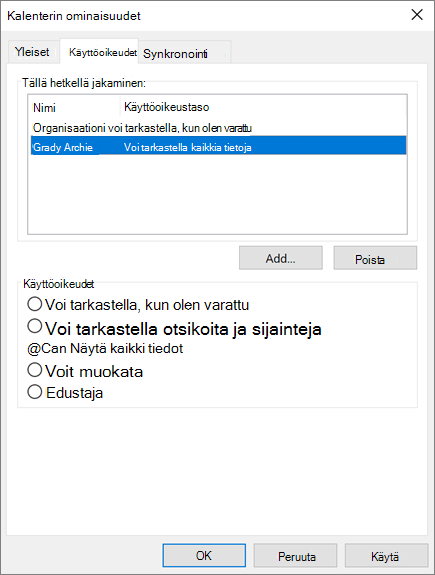
Työtoverin kalenterin lisääminen
-
Valitse kalenterissa Lisää.
-
Valitse Osoite kirjasta.
-
Kirjoita sen henkilön nimi tai sähkö posti osoite, jonka haluat lisätä.
-
Valitse hänen nimensä.
-
Valitse OK.
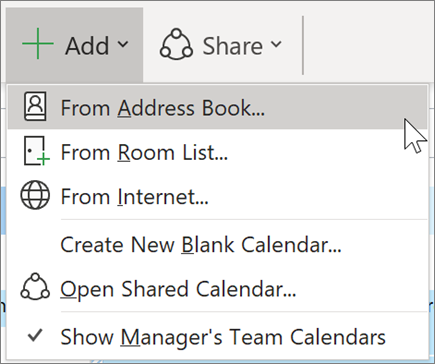
Google-kalenterin tuominen
Kun teet valitsimen, sinun on tärkeää siirtää G Suite-kalenterisi Outlookiin.
-
Vie kalenteri Google-tililtäsi ja tallenna se tieto koneeseesi. Vienti ladataan pakattuun kansioon, joten sinun on purettava kalenteri pakatusta kansiosta.
-
Valitse Tiedosto > Avaa ja vie > Tuo tai vie.
-
Valitse ohjatussa tuomisessa ja viemisessäTuo iCalendar (. ICS)-tai vCalendar-tiedostoja valitse sitten Seuraava.
-
Etsi selaamalla sijainti, johon olet tallentanut puretun tiedoston, ja valitse gmail.com, jonka lopussa on, ja valitse sitten OK.
-
Valitse Tuo.
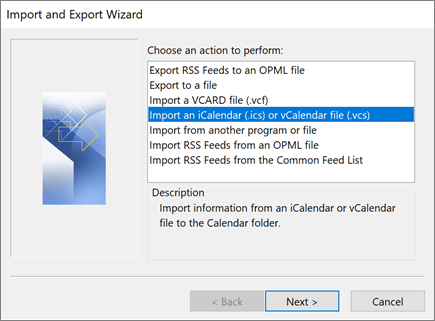
Anna jonkun muun hallita kalenteriasi
Kun jaat tai edustat kalenteriasi, voit antaa henkilölle mahdollisuuden hallita kalenteriasi.
Opi tekemään henkilöstä edustaja, jotta joku muu voi hallita sähkö postia ja kalenteriasi.
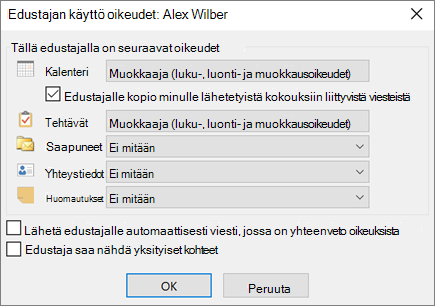
Huomautus: Tämän oppaan ominaisuudet ja tiedot koskevat Outlookin kautta käytettävissä olevia Microsoft 365.










